Como atualizar todos os aplicativos do celular?
Seja este o seu primeiro smartphone ou apenas o mais recente, há muito o que se amar no seu novo aparelho e tudo começa com a localização de alguns aplicativos para preencher o novo telefone (ou tablet). O Google Play é a loja de aplicativos que o Google e a App Store a loja de aplicativos da Apple. ambas são uma parte importante da segurança do Android e do iOS, pois verificam os aplicativos antes e depois do download e os monitora em busca de atividades incomuns. Pode ser um pouco complicado monitorar tantos apps depois de instalar vários no seu dispositivo mas, com as dicas certas, você pode monitorá-los e atualizá-los sem muita dificuldade.
Leia também
Atualizar tudo no celular Android
Os aplicativos precisam de atualizações de tempos em tempos, e se você precisar atualizar manualmente seus aplicativos, não é algo muito difícil.
Toque no ícone do Google Play na tela inicial. Passe o dedo a partir da borda esquerda da tela OU toque no ícone do menu de três linhas na barra branca superior para abrir o menu. Toque em Meus apps e jogos. Os aplicativos que precisam de atualizações aparecerão no topo da lista. Toque em Atualizar tudo para atualizar todos os aplicativos que precisam de atualizações.
Se você quiser atualizar um único aplicativo em vez de todos eles, você também pode fazer isso. Siga os mesmos passos acima, mas em vez de tocar em Atualizar tudo toque no aplicativo que você deseja atualizar e toque em Atualizar. Se houver novas permissões, leia-as antes de tocar em Aceitar.
Atualizar meus aplicativos automaticamente no Android
Em vez de atualizar manualmente os aplicativos, o que é fácil de esquecer, o Google Play está configurado para atualizar automaticamente os aplicativos para você quando estiver usando o Wi-Fi. Se você preferir que ele instale atualizações automaticamente mesmo quando estiver em dados de celular – ou não atualizar automaticamente – você pode alterar a configuração facilmente.
Toque no ícone do Google Play na tela inicial. Passe o dedo a partir da borda esquerda da tela ou toque no ícone do menu de três linhas na barra branca superior para abrir o menu. Deslize para cima para rolar para baixo. Toque em Configurações e em Atualizar aplicativos automaticamente.
Para desativar a atualização automática, selecione Não atualizar aplicativos automaticamente. Para ativar a atualização automática nos dados do celular, selecione Atualização automática a qualquer momento.
Se houver aplicativos que você não deseja atualização automática, é possível desativá-los da atualização automática, permitindo que seus outros aplicativos permaneçam atualizados. Passe o dedo a partir da borda esquerda da tela ou toque no ícone do menu de três linhas na barra branca superior para abrir o menu. Role para baixo e toque em Meus aplicativos e jogos. Desloque-se para baixo e toque na aplicação que não pretende atualizar automaticamente. Toque no ícone do menu de três pontos no canto superior direito da tela (ao lado do ícone de pesquisa). Toque para desmarcar Atualização automática.
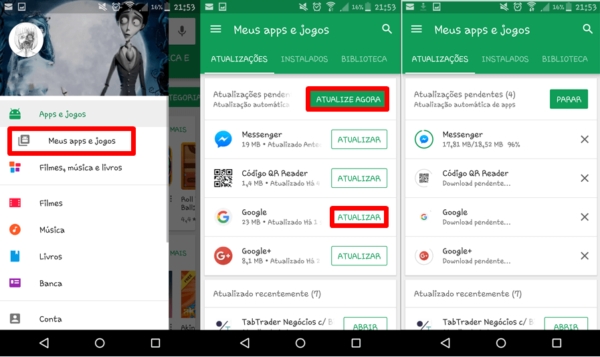
Atualizar seus aplicativos requer apenas alguns simples passos. (Foto: Baixar Play Store)
https://youtu.be/tJJenosm_5Q
Atualizar os apps no IOS
Manter os aplicativos atualizados em um iPhone e iPad geralmente é uma boa ideia, já que as atualizações de aplicativos frequentemente incluem correções de bugs, melhorias de desempenho, aprimoramentos de compatibilidade ou até recursos totalmente novos para aplicativos e jogos. Os usuários do iOS podem atualizar os aplicativos abrindo a App Store e acessando a guia “Atualizações”, mas às vezes uma atualização pode não aparecer apesar de estar disponível em outros dispositivos ou para outros usuários. A solução para essa situação é atualizar a seção Atualizações e verificar se há novas atualizações de aplicativos disponíveis
Você pode atualizar a seção Atualizações da App Store em um iPhone ou iPad, embora a maneira como você atualiza a guia Atualizações na App Store tenha mudado nas versões mais recentes do iOS em comparação com as versões anteriores. A boa notícia é que a mudança é para melhor, e agora a verificação de novas atualizações para a App Store é melhor e mais fácil do que antes.
Abra a App Store no iOS, como de costume, tocando no ícone em sua tela inicial. Vá para a seção “Atualizações” da App Store. Toque na parte superior da tela, perto do texto “Atualizações”, segure e puxe para baixo e solte. Quando o cursor de espera giratório terminar de girar, qualquer nova atualização de aplicativo será exibida. Depois que a seção Atualizações for atualizada, você poderá encontrar atualizações adicionais se elas estiverem disponíveis e o pequeno indicador de selo na guia Atualizações e no ícone da App Store também será atualizado.
Como de costume, você pode atualizar todos os aplicativos existentes que tem novas versões disponíveis tocando na seção “Atualizar tudo” ou atualizando individualmente cada aplicativo conforme desejado.
Esse gesto de “puxar e soltar para atualizar” agora introduzido na App Store é, na verdade, o mesmo em vários outros aplicativos para iOS. Na verdade, esse é o mesmo gesto que procurará novos emails no Mail para iOS, embora muitos usuários também não saibam sobre esse recurso.
Ficou alguma dúvida? Deixem nos comentários suas perguntas e iremos responder!
Sobre o autor
Quando André entrou na faculdade em 2004, notebooks eram ainda muito caros. Para anotar as informações, buscou opções, encontrando no Palm Zire 72 um aparelho para ajudá-lo a registrar informações das aulas. Depois, trocou por um modelo de celular com teclado, Qtek quando o 2G e o 3G ainda engatinhavam no Brasil. Usou o conhecimento adquirido na pesquisa de diferentes modelos para prestar consultoria em tecnologia a diversas empresas que se adaptavam para o mundo digital. André passou ainda por um Samsung Omnia, um Galaxy Note II, e hoje continua um entusiasta de smartphones, compartilhando neste site tudo que aprendeu.
Veja também

Aplicativo para atualizar jogos: como funciona?

Por que meu Android não atualiza?

Como atualizar Whatsapp no Google Play?

Celular saindo dos aplicativos sozinho, como resolver?